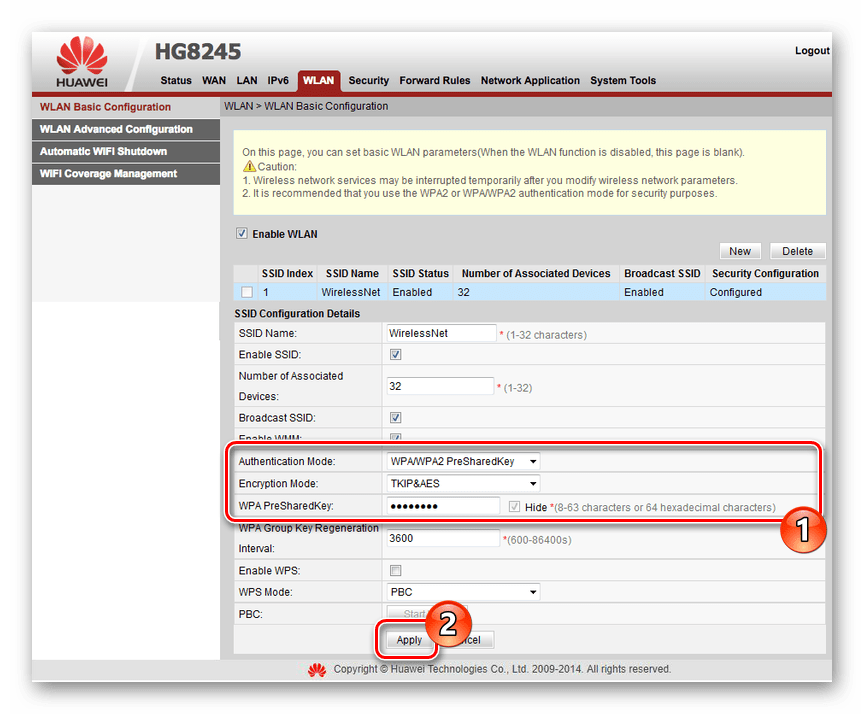الإعداد الصحيح لأجهزة التوجيه MGTS
اليوم ، يوفر MGTS واحدة من أفضل الشروط لتوصيل إنترنت المنزل مع إمكانية استخدام عدة نماذج من أجهزة التوجيه. لإطلاق الإمكانات الكاملة للمعدات بالتزامن مع خطط التعريفة ، تحتاج إلى تكوينها بشكل صحيح. هذا ما سنناقشه في هذه المقالة.
المحتوى
إعداد أجهزة التوجيه MGTS
من بين الأجهزة الفعلية ثلاثة نماذج من أجهزة التوجيه ، بالنسبة للجزء الأكبر تختلف عن بعضها البعض في واجهة الويب وبعض الخصائص التقنية غير ذات أهمية. سنولي اهتمامًا لكل نموذج بهدف إنشاء اتصال بالإنترنت لأول مرة. أيضا ، يمكنك دائما قراءة دليل المستخدم ، بغض النظر عن الجهاز.
الخيار 1: SERCOMM RV6688BCM
لا تختلف محطة المشترك RV6688BCM عن النماذج الأخرى لأجهزة توجيه الشركات المصنعة الرئيسية ، وبالتالي قد تبدو واجهة الويب الخاصة بها مألوفة للغاية.
صلة
- قم بتوصيل الموجه بجهاز كمبيوتر أو كمبيوتر محمول من خلال سلك التصحيح.
- قم بتشغيل أي متصفح ويب وأدخل عنوان IP التالي في شريط العناوين:
191.168.1.254 - بعد الضغط على "Enter" وفي الصفحة التي تفتح ، أدخل البيانات التي أرسلناها:
- تسجيل الدخول - "المشرف" .
- كلمة المرور هي "المسؤول" .
- إذا لم يكن مناسبًا أثناء محاولة التفويض الرابط أعلاه ، فيمكنك استخدام البديل:
- تسجيل الدخول - "mgts" ؛
- كلمة المرور - "mtsoao" .
إذا نجحت ، فستكون في صفحة البداية لواجهة الويب التي تحتوي على معلومات أساسية حول الجهاز.


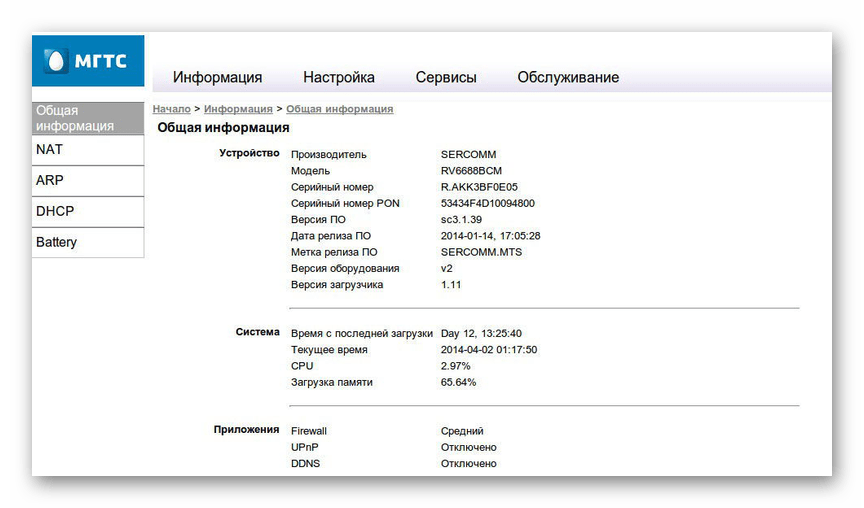
إعدادات الشبكة المحلية
- من خلال القائمة الرئيسية في الجزء العلوي من الصفحة ، انتقل إلى قسم "الإعدادات" ، وسّع نطاق "LAN" وحدد "الإعدادات الأساسية" . من بين الخيارات المعروضة ، يمكنك تكوين عنوان IP وقناع الشبكة الفرعية يدويًا.
- في سطر "خادم DHCP" ، اضبط القيمة على "تمكين" بحيث يتلقى كل جهاز جديد تلقائيًا عنوان IP عند الاتصال في الوضع التلقائي.
- في قسم "LAN DNS" ، يمكنك تعيين الاسم للمعدات المتصلة بالموجه. تستبدل القيمة المستخدمة هنا عنوان MAC عند الوصول إلى الأجهزة.
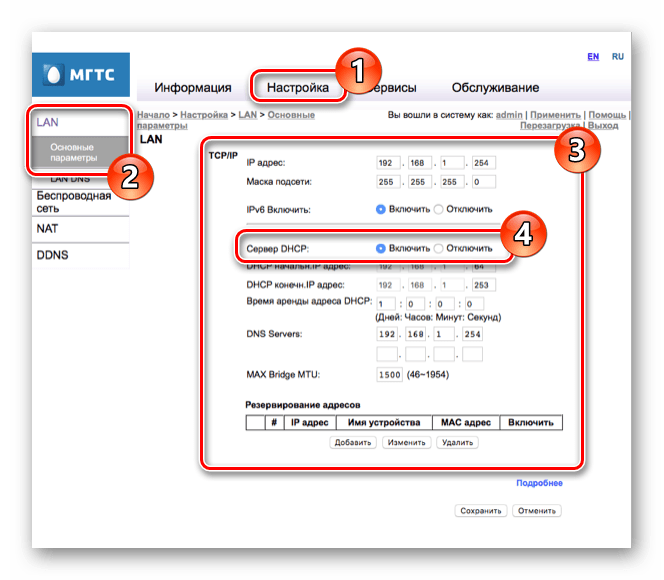
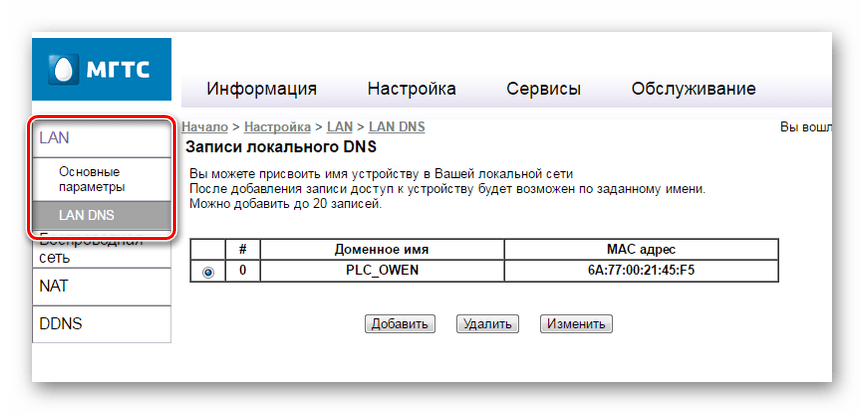
شبكة لاسلكية
- عند الانتهاء من تحرير إعدادات "LAN" ، قم بالتبديل إلى علامة التبويب "الشبكة اللاسلكية" وحدد "الإعدادات الأساسية" . بشكل افتراضي ، عندما يكون جهاز الراوتر متصلاً ، يتم تنشيط الشبكة تلقائيًا ، ولكن إذا لم يتم وضع علامة اختيار في خانة الاختيار "Enable wireless network (Wi-Fi)" ، فقم بتثبيتها.
- في السطر "معرف الشبكة (SSID)" ، يمكنك تحديد اسم الشبكة المعروضة عندما تكون الأجهزة الأخرى متصلة عبر Wi-Fi. يمكنك تحديد أي اسم باللغة اللاتينية.
- من خلال قائمة "وضع التشغيل" ، حدد إحدى القيم الممكنة. عادة ، يتم استخدام وضع "B + G + N" لضمان الاتصال الأكثر استقرارًا.
- يعد تغيير القيمة في كتلة "Channel" ضروريًا فقط إذا تم استخدام أجهزة أخرى مماثلة مع جهاز التوجيه MGTS. خلاف ذلك ، يكفي أن تحدد "تلقائي" .
- اعتمادًا على جودة الإشارة الخاصة بالموجه ، يمكنك تغيير "مستوى الإشارة" . اترك القيمة "تلقائي" إذا لم تتمكن من تحديد الإعدادات المثلى.
- تم تصميم الكتلة الأخيرة "Guest Access Point" لتنشيط ما يصل إلى أربعة شبكات Wi-Fi للضيوف ، منفصلة عن الاتصال عبر الشبكة المحلية.
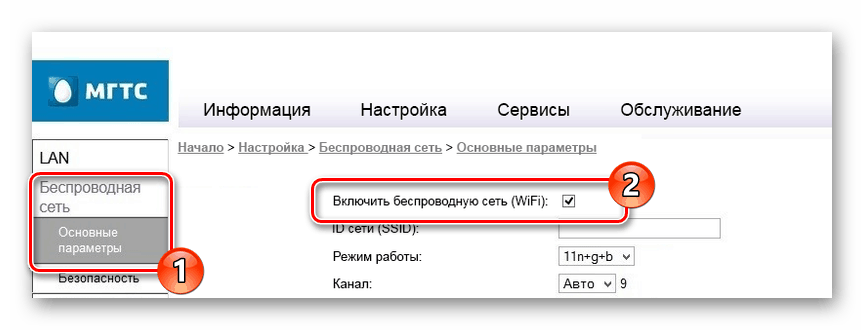
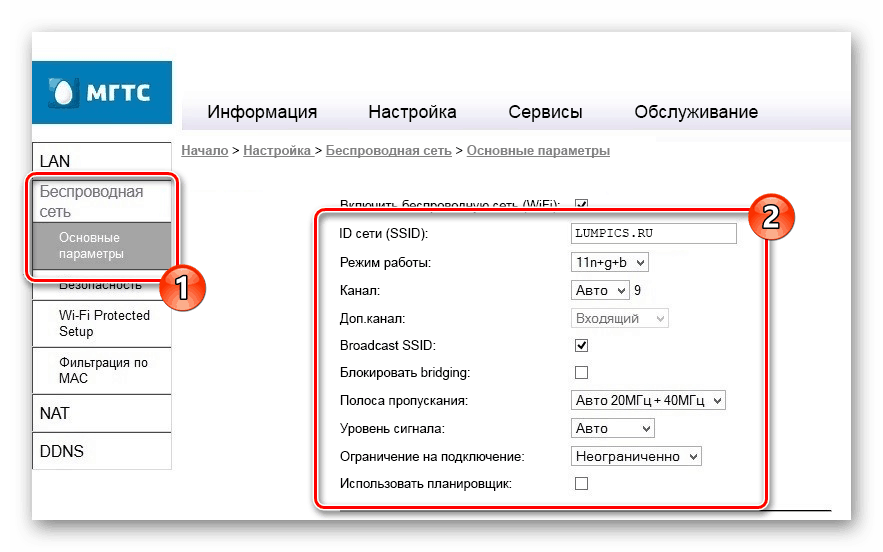
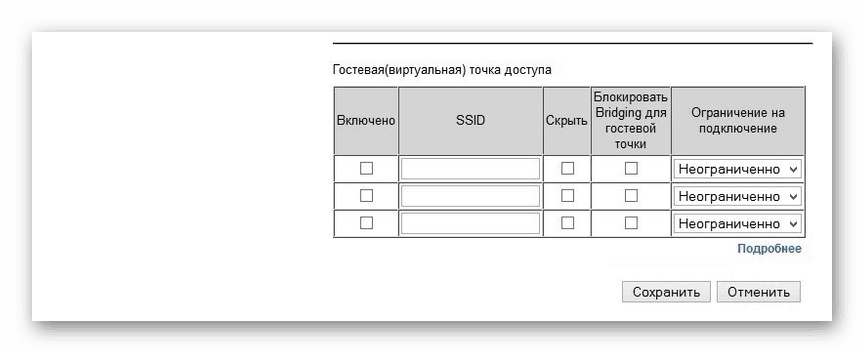
سلامة
- افتح قسم "الأمان" وفي سطر "تحديد المعرّف" ، أدخل الاسم الذي تم إدخاله مسبقًا لشبكة Wi-Fi.
- من بين خيارات "المصادقة" ، حدد "WPA2-PSK" لحماية الشبكة من الاستخدام غير المرغوب فيه بأكبر قدر ممكن من الموثوقية. في هذه الحالة ، يمكن ترك "الفاصل الزمني للتحديث" كإعداد افتراضي.
- قبل الضغط على زر "حفظ" ، حدد "كلمة المرور" . في هذه الإعدادات الأساسية للموجه يمكن اعتبار كاملة.
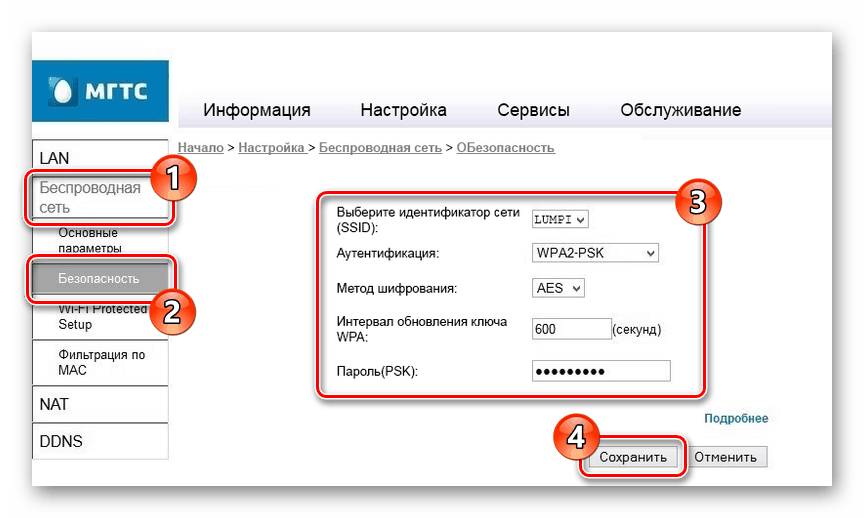
أما الأجزاء المتبقية ، التي لم نفكر فيها ، فتجمع بين عدد كبير من المعلمات الإضافية ، مما يسمح بشكل رئيسي بالتحكم في المرشحات ، والاتصال السريع للأجهزة عبر WPS ، وتشغيل خدمات الشبكة المحلية ، والتخزين الهاتفي وتخزين البيانات الخارجية. تغيير أي إعدادات هنا يجب أن يكون فقط لضبط المعدات.
الخيار 2: ZTE ZXHN F660
كما في النسخة التي تمت مراجعتها مسبقًا ، يوفر جهاز التوجيه ZTE ZXHN F660 عددًا كبيرًا من المعلمات المختلفة التي تسمح لك بتكوين الاتصال بالشبكة بالتفصيل. يجب تغيير الإعدادات التالية إذا انخفض الإنترنت بعد توصيل الجهاز بالكمبيوتر.
صلة
- بعد توصيل الكمبيوتر بالموجه عبر سلك التصحيح ، افتح متصفح إنترنت وانتقل إلى صفحة التفويض على العنوان التالي. بشكل افتراضي ، في الحقول المقدمة ، يجب عليك إدخال "admin" .
192.168.1.1 - إذا كان التخويل ناجحًا ، فستعرض الصفحة الرئيسية واجهة الويب الرئيسية التي تحتوي على معلومات حول الجهاز.

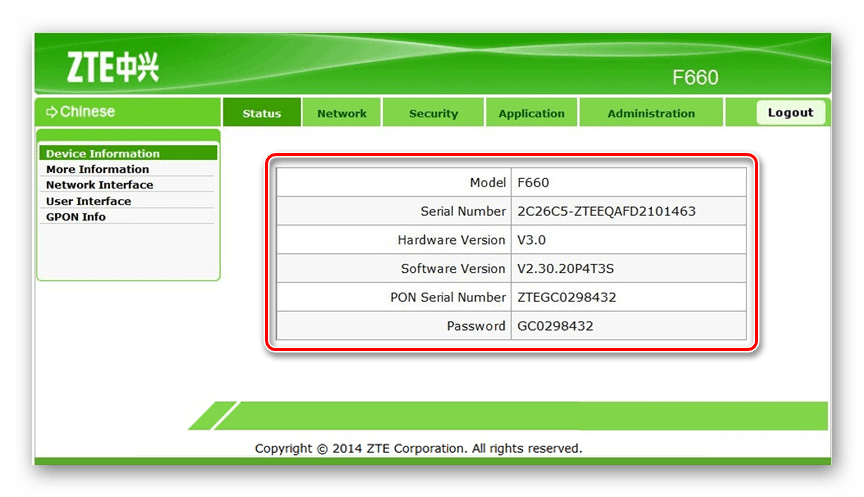
إعدادات شبكة WLAN
- من القائمة الرئيسية ، افتح قسم "الشبكة" وحدد "WLAN" على الجانب الأيسر من الصفحة. في علامة التبويب "Basic" ، قم بتغيير "وضع RF اللاسلكي" إلى "ممكّن" .
- بعد ذلك ، قم بتغيير القيمة "Mode" إلى "Mixed (801.11b + 802.11g + 802.11n)" وقم أيضًا بتحرير عنصر "Chanel" عن طريق تعيين المعلمة "Auto" .
- من بين العناصر المتبقية ، حدد "طاقة الإرسال" إلى "100٪" ، وإذا لزم الأمر ، أدخل "روسيا" في سطر "البلد / المنطقة" .
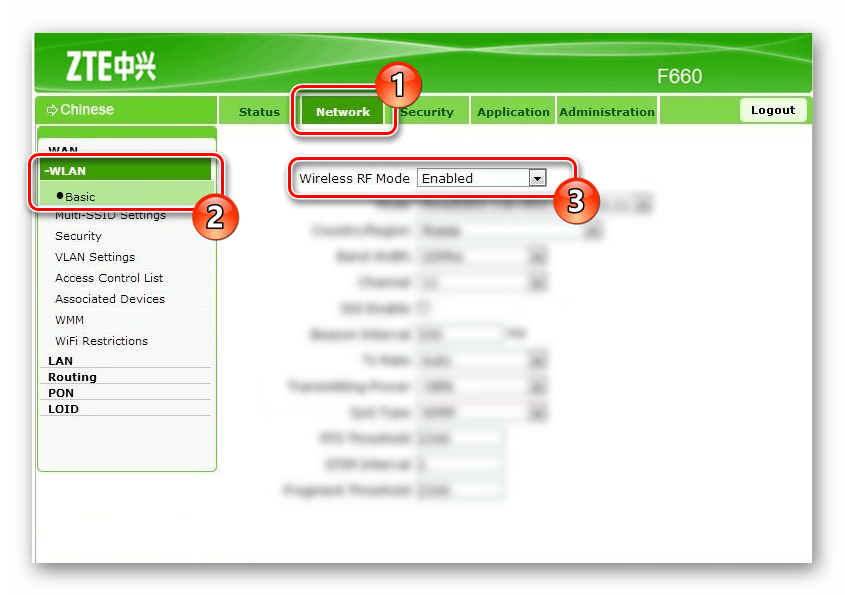
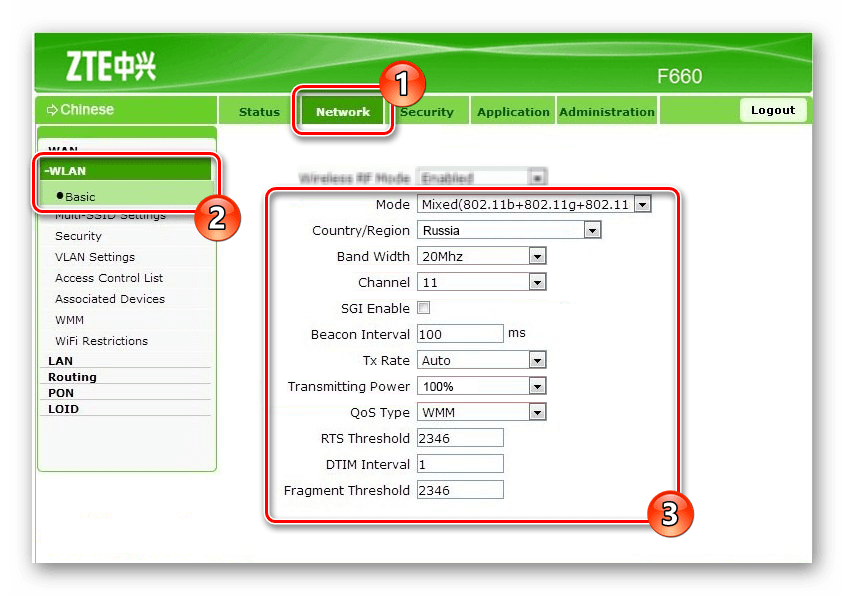
إعدادات SSID المتعددة
- بالنقر على زر "إرسال" في الصفحة السابقة ، انتقل إلى قسم "إعدادات SSID المتعددة" . هنا تحتاج إلى تغيير قيمة "اختر SSID" إلى "SSID1" .
- من الإلزامي التحقق من مربع "SSID ممكّن" وإدخال الاسم المطلوب لشبكة Wi-Fi في سطر "اسم SSID" . يمكن ترك المعلمات الأخرى دون تغيير عن طريق تشغيل الحفظ.
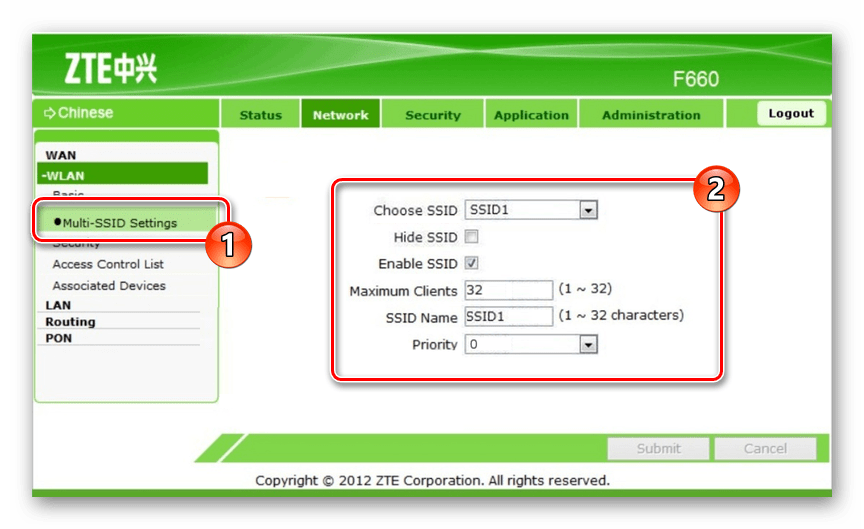
سلامة
- في صفحة Security (الأمان) ، يمكنك ، حسب تقديرك ، تعديل درجة حماية الموجه أو ضبط الإعدادات الموصى بها. غيِّر "اختر SSID" إلى "SSID1" وفقًا للبند المماثل من القسم السابق.
- من قائمة "نوع المصادقة" ، حدد "WPA / WPA2-PSK" وفي حقل "عبارة مرور WPA" ، أدخل كلمة المرور المطلوبة من شبكة Wi-Fi.
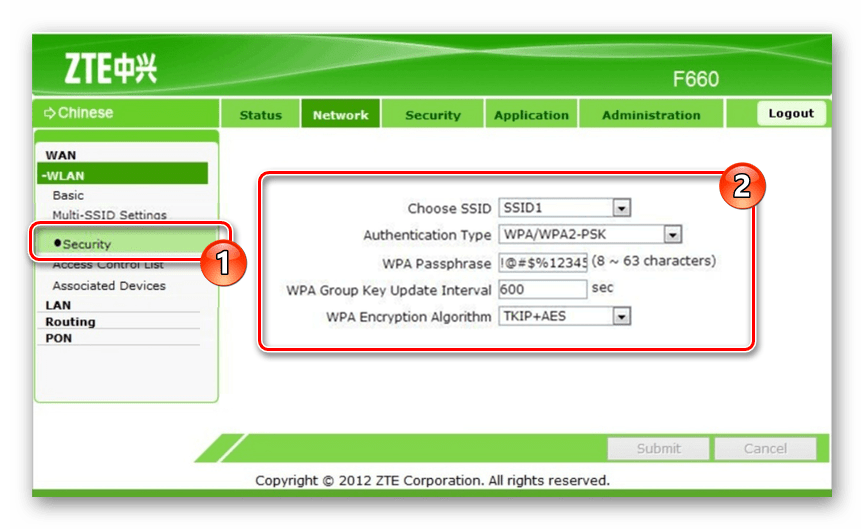
مرة أخرى ، يمكن الانتهاء من إجراء حفظ تكوين جهاز التوجيه. البنود الأخرى التي نفتقدها لا ترتبط مباشرة بعمل الإنترنت.
الخيار 3: Huawei HG8245
يعتبر جهاز التوجيه هواوي HG8245 الجهاز الأكثر شعبية ، نظرًا إلى أن عملاء Rostelecom يستخدمونه غالبًا إلى جانب شركة MGTS. لا تنطبق الغالبية العظمى من المعلمات المتاحة على عملية إنشاء الإنترنت ، وبالتالي لن نعتبرها.
صلة
- بعد تثبيت الجهاز وتوصيله ، انتقل إلى واجهة الويب في عنوان خاص.
192.168.100.1 - الآن تحتاج إلى إدخال تفاصيل تسجيل الدخول الخاصة بك.
- تسجيل الدخول - "الجذر" ؛
- كلمة المرور هي "المسؤول" .
- سوف يكون التالي لفتح صفحة "الحالة" مع معلومات حول اتصال WAN.

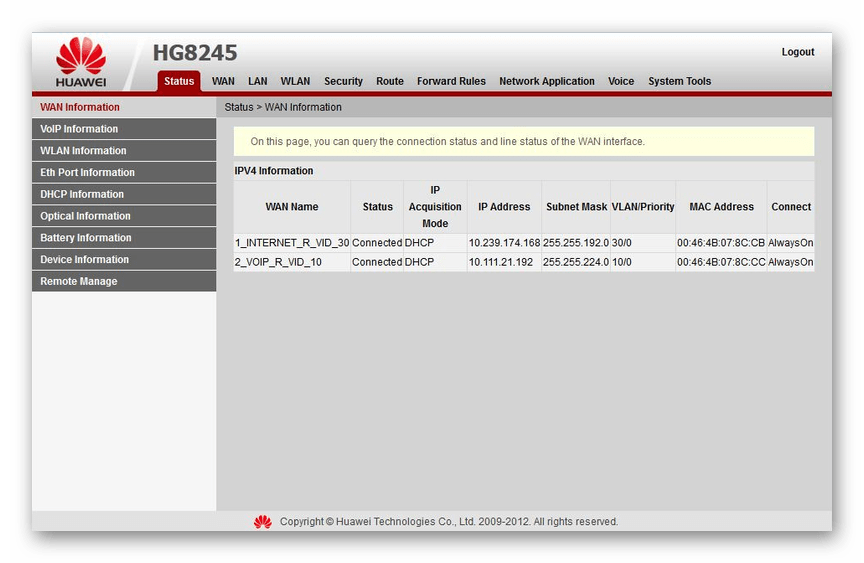
WLAN التكوين الأساسي
- في القائمة الموجودة أعلى النافذة ، انتقل إلى علامة التبويب "WLAN" وحدد القسم الفرعي "تهيئة WLAN الأساسية" . هنا ضع علامة على "تمكين WLAN" وانقر فوق "جديد" .
- في حقل "SSID" ، حدد اسم شبكة Wi-Fi وبجوار تنشيط الخيار "Enable SSID" .
- من خلال تغيير "رقم الجهاز المرتبط" ، يمكنك تحديد عدد الاتصالات المتزامنة بالشبكة. يجب ألا تتجاوز القيمة القصوى 32.
- قم بتمكين ميزة بث SSID لبث اسم الشبكة. إذا قمت بتعطيل هذا العنصر ، فلن يتم عرض نقطة الوصول على الأجهزة التي تدعم Wi-Fi.
- عند استخدام ميزة الإنترنت على أجهزة الوسائط المتعددة ، تحقق من مربع "تمكين WMM" لتحسين حركة المرور. مباشرة باستخدام القائمة "وضع المصادقة" يمكنك تغيير وضع المصادقة. عادة ما يتم ضبطه على "WPA2-PSK" .
![إضافة كلمة مرور على جهاز التوجيه هواوي HG8245]()
لا تنس أيضًا تحديد كلمة المرور المطلوبة من الشبكة في حقل "WPA PreSharedKey" . في هذه العملية ، يمكن إكمال التكوين الأساسي للإنترنت.
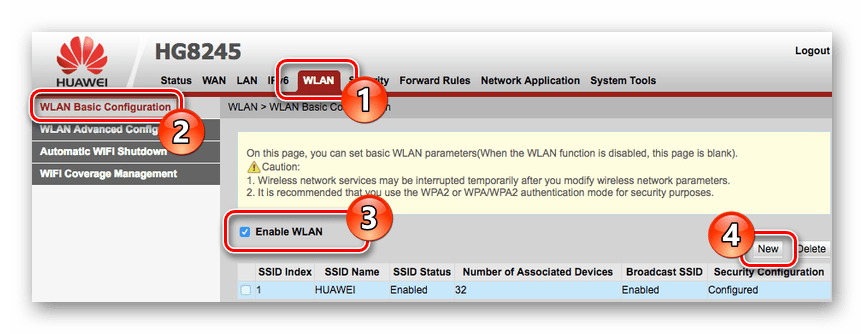
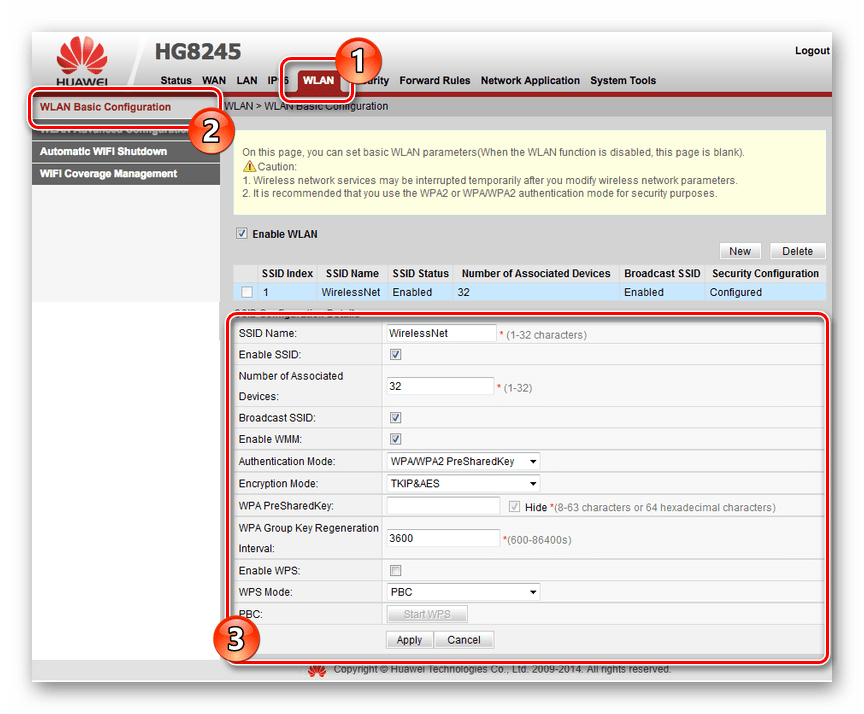
WLAN التكوين المتقدم
- افتح صفحة "التكوين المتقدم لـ WLAN" للانتقال إلى إعدادات الشبكة المتقدمة. عند استخدام جهاز توجيه في منزل مزود بعدد صغير من شبكات Wi-Fi ، قم بتغيير "Channel" إلى "Automatic" . بخلاف ذلك ، حدد القناة الأكثر مثالية يدويًا ، والتي يوصى بـ "13" منها .
- غيّر قيمة "عرض القناة" إلى "20/40 ميجاهرتز تلقائي" بغض النظر عن شروط استخدام الجهاز.
- المعلمة المهمة الأخيرة هي "الوضع" . للاتصال بالشبكة باستخدام معظم الأجهزة الحديثة ، يكون أفضل خيار هو 802.11b / g / n .
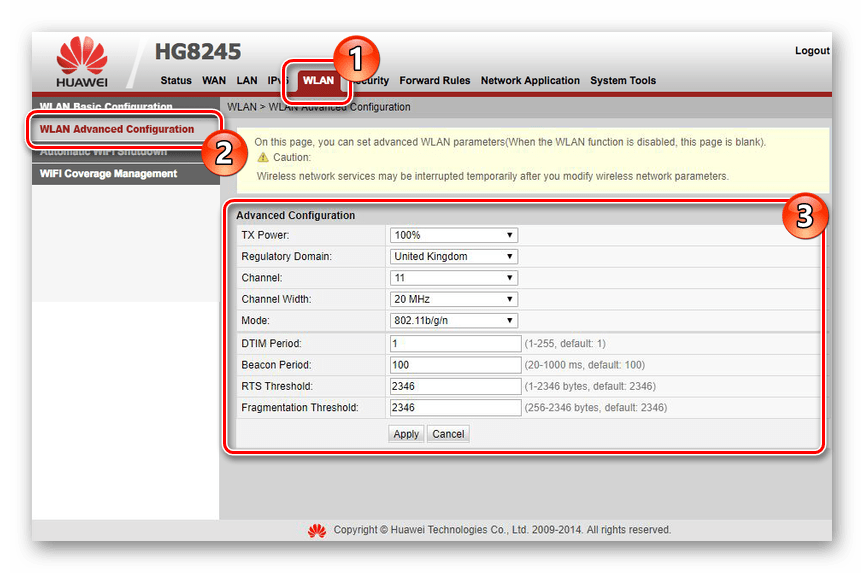
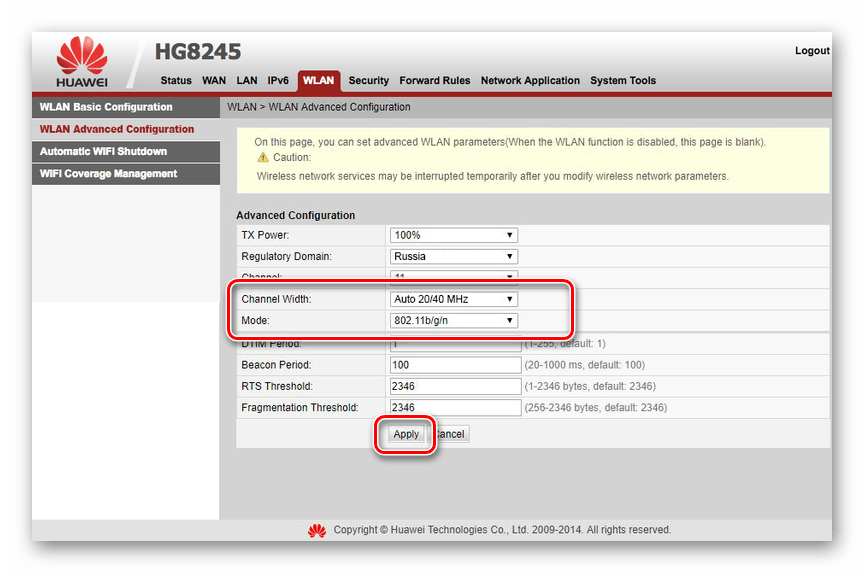
بعد ضبط الإعدادات في كلا القسمين ، لا تنس حفظ باستخدام الزر "تطبيق" .
استنتاج
بعد النظر في إعدادات أجهزة توجيه MGTS الحالية ، فإننا ننهي هذه المقالة. وعلى الرغم من أنه بغض النظر عن الجهاز المستخدم ، لا ينبغي أن يسبب إجراء الإعداد أسئلة إضافية بسبب واجهة الويب سهلة الاستخدام ، فإننا نقترح أن تسألنا أسئلة في التعليقات.